Media Go向PSP传图片/音乐/视频完全教程
1、首先打开Media Go,左上角的媒体库就是默认导入的文件了,点击后可以很直观的查阅详细信息。

2、下面就让我们一步步从电脑中导入我们想要转化的信息了。点击“选择媒体库文件夹”。
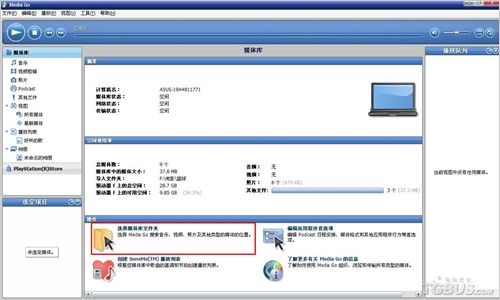
3、出现选择导入的界面。

4、如果你只想要导入的一个文件夹里的文件夹,那么点击“添加文件夹”然后选择你想要导入的文件夹。选择完毕后,点击“确定”,更新媒体库。更新完毕后,你选择的文件就导入到了Media Go里了。

5、如果你想把音乐、图片、视频都导入到Media Go里,而且它们在不同的文件夹里。就选择“点击媒体库文件夹”,“高级”。

6、依次“浏览”选择你各自要放入的文件夹最后确定即可。
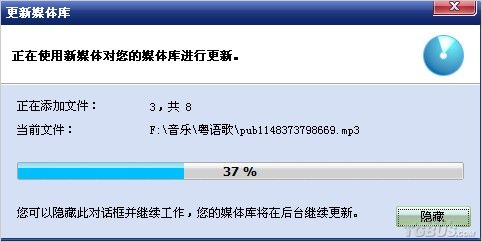

7、这样一来,我们就已经把电脑里的文件导入到了Media Go的媒体库中了。下面,我们来连接PSP。PSP用USB数据线连接至电脑。连接后Media Go将自动获取PSP记忆棒中的信息

8、点击媒体框中你的PSP记忆卡部分,可以查看你的PSP详细信息。
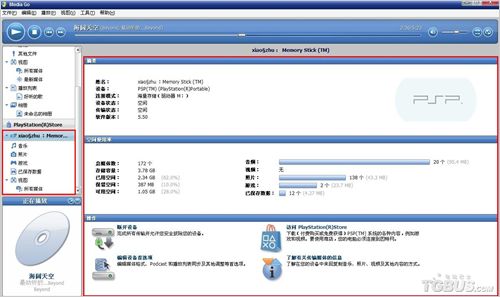
9、这里,以小编导入的WMV格式的视频《灵魂能力宣传片》为例。点击“媒体库”中的“视频剪辑项目”,右击右侧《灵魂能力宣传片》,选择“传输”,然后左键点选你的PSP记忆卡。

10、Media Go转化,传输同时进行。


11、转化完成!速度很快,转换出来的画面效果相当不俗

1、音频: .3gp、.flac、.m4a、.m4b、.mp4、.mp3、.wav、.wma
视频: .3gp、*.avi、.m4v、.mnv、.mp4、.mov、.o4v (OMA)、.odf、.qt、.wmv
图像: .bmp、.gif、.jpg、.jpeg、.png、.tga、.tif、.tiff
2、如果媒体库中的某些媒体文件受设备支持,但是 Media Go 无法播放,则会将这些文件归类为其他文件。 Media Go 仍然可以将这些文件传输到设备,但是不能进行重新编码和播放: .3ga、 .aac、 .amr、 .awb、 .imy、 .ra、 .rm、 .mid、 .svg、 .swf 和 .xmf。
3、*有些编码格式通常使用 .avi 文件扩展名。 为了支持采用这些格式编码的文件,您的计算机可能需要安装相应的 MPEG-4 视频编解码器